Outlook 2013 là tiện ích của bộ Microsoft Office giúp bạn quản lý, gửi và nhận Email điện tử. Nói đến việc gửi Mail thì chữ ký cá nhân hoặc tổ chức của người gửi Mail là rất quan trọng để người nhận có thể xác minh Mail có đúng người gửi hay không?
Việc tạo các chữ ký trong Outlook mang các đặc trưng riêng cho cá nhân và tổ chức cũng rất quan trọng và rất kì công để tạo ra nó. Vì vậy bạn không muốn sơ ý khi cài lại Win hoặc vì một lý do nào đó mà đánh mất đi những chữ ký đó chứ? Hãy theo dõi bài viết dưới đây để biết cách sao lưu và khôi phục những chữ ký trong Outlook 2013.

Hướng dẫn Sao lưu và phục hồi chữ ký trong Outlook 2013
Bước 1: Khởi động Outlook 2013. Vào File
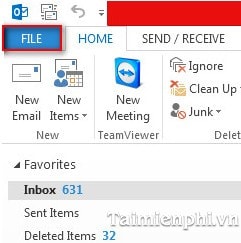
Bước 2: Tiếp theo nhấp Options

Bước 3: Trong cửa sổ Outlook Options. Vào tab Mail → nhấn Ctrl đồng thời click vào nút Signatures…

Bước 4: Cửa sổ thư mục chứa các file chữ ký của Outlook. Bạn copy tất cả các file chữ ký (mỗi chữ ký được lưu dưới 3 file đuôi .htm, .rtf, .txt) và sao lưu vào một thư mục khác để có thể sử dụng lại sau này.

https://thuthuat.taimienphi.vn/sao-luu-va-phuc-hoi-chu-ky-trong-outlook-2013-1784n.aspx
Như vậy là bạn đã thực hiện thành công các bước sao lưu chữ ký trong Outlook 2013. Nếu muốn khôi phục những chữ ký này khi cần thiết bạn chỉ cần thực hiện tương tự các bước và sao chép các chữ ký từ thư mục sao lưu vào thư mục chứa chữ ký trong Outlook 2013 để sử dụng.